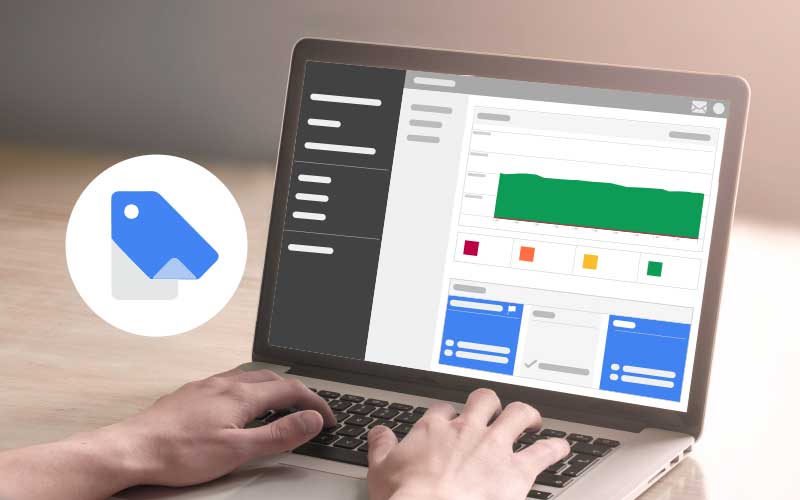Здравствуйте!
 Google Merchant Center (GMC) — это бесплатный сервис, который помогает магазинам увеличивать продажи в интернете.
Google Merchant Center (GMC) — это бесплатный сервис, который помогает магазинам увеличивать продажи в интернете.
После регистрации в сервисе у владельцев бизнеса появится возможность создавать товарные объявления, которые будут показываться в поиске и Google Покупках.
По сути, GMC — это аналог Яндекс.Маркета.
Для эффективного продвижения товаров лучше использовать оба сервиса, чтобы охватить большее количество потенциальных покупателей из обеих поисковых систем.
Перед созданием аккаунта в GMC нужно убедиться, что магазин соответствует требованиям сервиса.
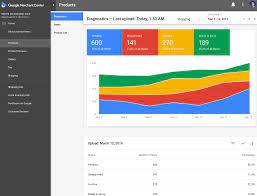 В справке Google приводит несколько критериев, по которым оценивается площадка:
В справке Google приводит несколько критериев, по которым оценивается площадка:
- Наличие товаров. В фид разрешено добавлять только те товары, которые есть в наличии на сайте и у которых есть отдельная страница, где можно совершить покупку.
- Язык. Объявления создаются на государственном языке страны, на граждан которой таргетируются промо-материалы. Если их несколько, то выберите наиболее распространённый. При этом помните, что информация на сайте, в данных о товаре и в настройках фида должна быть изложена на одном языке.
- Гарантии и условия возврата. В интернет-магазине должен быть раздел, в котором чётко описаны условия и сроки возврата товара или средств за него. Если такой информации нет, сервис в праве отказать в создании товарных объявлений.
- Сбор и хранение персональных данных. GMC настоятельно рекомендует соблюдать требования при сборе и хранении данных пользователей. При нарушении правил площадка может заблокировать доступ к аккаунту.
- Содержание товарных объявлений. Вам не удастся разместить товары в Google Покупках, если содержание объявлений противоречит правилам сервиса.
- Подтверждение прав на сайт. Права на сайт нужно подтвердить с помощью Google Search Console.
- Общие требования к сайтам. Контактные данные, указанные на сайте, должны быть достоверными, как и информация об условиях оплаты, доставки и правилах возврата. При оформлении заказа у пользователей не должно возникать трудностей, а секретные персональные данные, например, платёжные реквизиты карт, вводятся только в защищённом разделе сайта (с https-протоколом).
- Требования к спецификациям данных о товарах. Перед загрузкой данных о товарах сервис рекомендует ознакомиться с требованиями к оформлению, чтобы сразу понять, какую информацию нужно предоставить.
Если ваш сайт удовлетворяет всем правилам GMC, смело создавайте аккаунт в сервисе.
Как создать аккаунт в Google Merchant Center
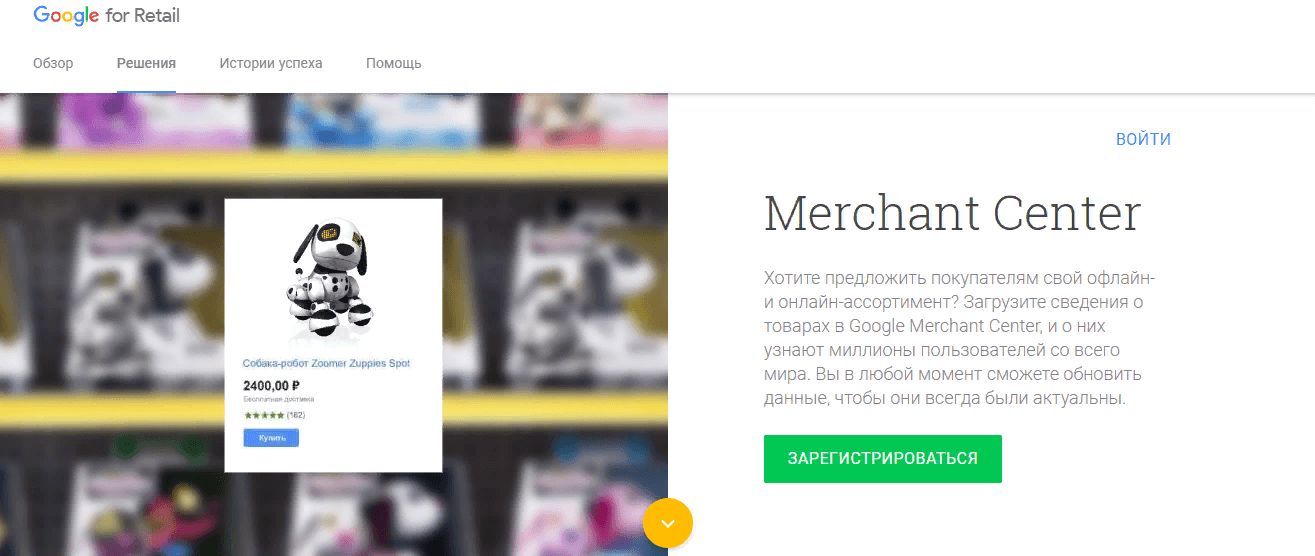 Чтобы создать аккаунт в GMC, зайдите на сайт сервиса и кликните по кнопке «Зарегистрироваться».
Чтобы создать аккаунт в GMC, зайдите на сайт сервиса и кликните по кнопке «Зарегистрироваться».
В открывшемся окне введите данные компании. Сервис попросит указать страну, название и URL магазина. Не забудьте уведомить GMC о том, что на вашем сайте представлены товары категории 18+, если таковые имеются.
Просто поставьте галочку у соответствующего пункта в настройках.
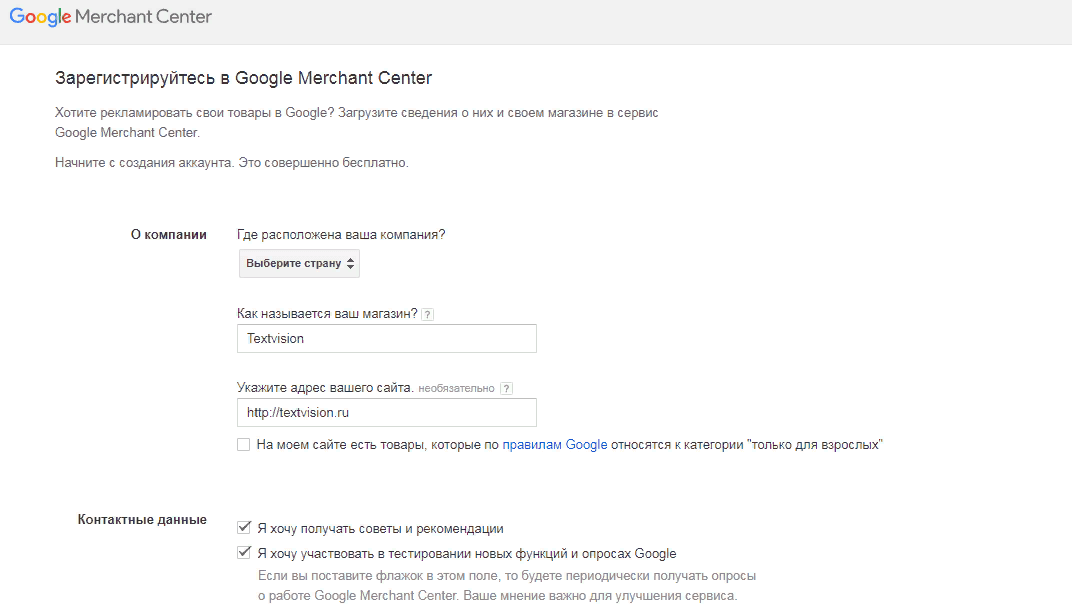
Если у вас есть доверенное лицо, которое занимается клиентской поддержкой, укажите его контактные данные во всплывающей форме на этой же странице.
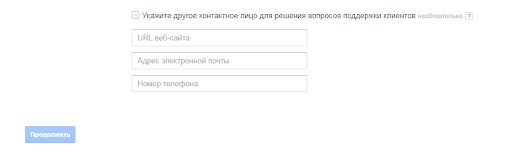
После клика по кнопке «Продолжить» сервис предложит ознакомиться и согласиться с Условиями использования. На заключительном шаге регистрации нужно подтвердить права на сайт. Это делается с помощью инструментов Google Search Console.
Если вы ранее устанавливали код верификации на сайт, то после клика по кнопке «Заявить права на сайт» сервис примет подтверждение мгновенно. После этого останется нажать на кнопку «Готово» и завершить регистрацию.
Настройка аккаунта
Вне зависимости от указанной при регистрации страны, интерфейс сервиса при первом входе будет англоязычным.

Чтобы не мучиться с автоматическим переводом, зайдите сразу в настройки аккаунта, кликнув по иконке в правом верхнем углу окна и поменяйте язык.

В этом же разделе настроек вы сможете удалить аккаунт, если возникнет такая необходимость.
Выйдите в главное меню аккаунта и кликните по разделу «Сведения о компании», чтобы добавить нужную информацию.

Название и URL сайта вы уже указали при регистрации аккаунта. Осталось добавить фактический адрес, индекс, контактный телефон.
В разделе «Контактное лицо в службе поддержки» укажите контакты человека, который работает с клиентами.

Во вкладке «Брендинг» вы может залить логотипы компании, которые будут отображаться в товарных объявлениях. Обратите внимание на рекомендации сервиса относительно форматов, размеров и разрешений изображений.

Настройка аккаунта завершена. Осталось пробежаться по другим разделам меню, чтобы понять, где и что находится. В разделе «Оптимизация» сервис будет размещать предложения по улучшению эффективности аккаунта и фида. Здесь же можно подписаться на email-рассылку.
В разделе «Товары» вы сможете создавать фиды, изучать по ним статистику, узнавать о возникших проблемах и получать рекомендации по их устранению. А в подразделе «Отчёты по предложениям» вы узнаете, какую продукцию рекламируют в Гугл Покупках ваши конкуренты, какие цены на них устанавливают и т. д.
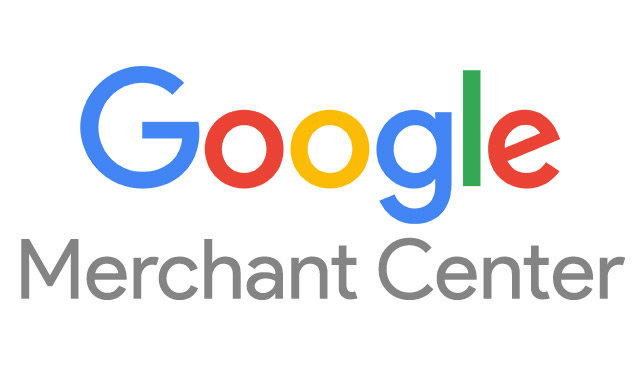 Раздел «Налоги» предназначен для установки и корректировки налоговых ставок.
Раздел «Налоги» предназначен для установки и корректировки налоговых ставок.
В разделе «Доставка» вы можете указать зоны доставки ваших товаров, а также доступные способы — например, транспортной компанией или почтовой службой. Для каждого способа доставки разрешается задать территорию обслуживания.
В разделе «Товарные объявления» владельцы магазинов могут изменить настройки содержимого объявлений, ознакомиться с отчётами по ассортименту.
С интерфейсом сервиса и функциями разделов разобрались. Давайте рассмотрим пошагово, как загружать товары в GMC.
Как загрузить товары в Merchant Center
 Для загрузки данных о товарах в GMC зайдите в раздел «Товары — Фиды» и кликните по иконке со знаком «+» в разделе «Основной фид».
Для загрузки данных о товарах в GMC зайдите в раздел «Товары — Фиды» и кликните по иконке со знаком «+» в разделе «Основной фид».
В открывшемся окне укажите основные сведения фида — страну сбыта и язык — и кликните по кнопке «Продолжить».

 Далее придумайте название для фида и выберите в списке способ загрузки. Данные можно подгрузить из Google.Таблиц, с сайта — при добавлении новых товаров на сайт, информация будет автоматически загружаться в аккаунт GMC, — из файла на компьютере или по API. После выбора способа загрузки кликните по кнопке «Продолжить».
Далее придумайте название для фида и выберите в списке способ загрузки. Данные можно подгрузить из Google.Таблиц, с сайта — при добавлении новых товаров на сайт, информация будет автоматически загружаться в аккаунт GMC, — из файла на компьютере или по API. После выбора способа загрузки кликните по кнопке «Продолжить».
Настройте выбранный способ загрузки данных, установите расписание загрузки.
После этого сервис перенаправит вас на главную страницу с фидами. Если вы выбрали способ загрузки из Google.Таблиц, перейдите в файл по ссылке, чтобы добавить информацию о товарах.

Чтобы информация корректно отображалась, изучите содержимое столбцов и внесите в них соответствующие данные.
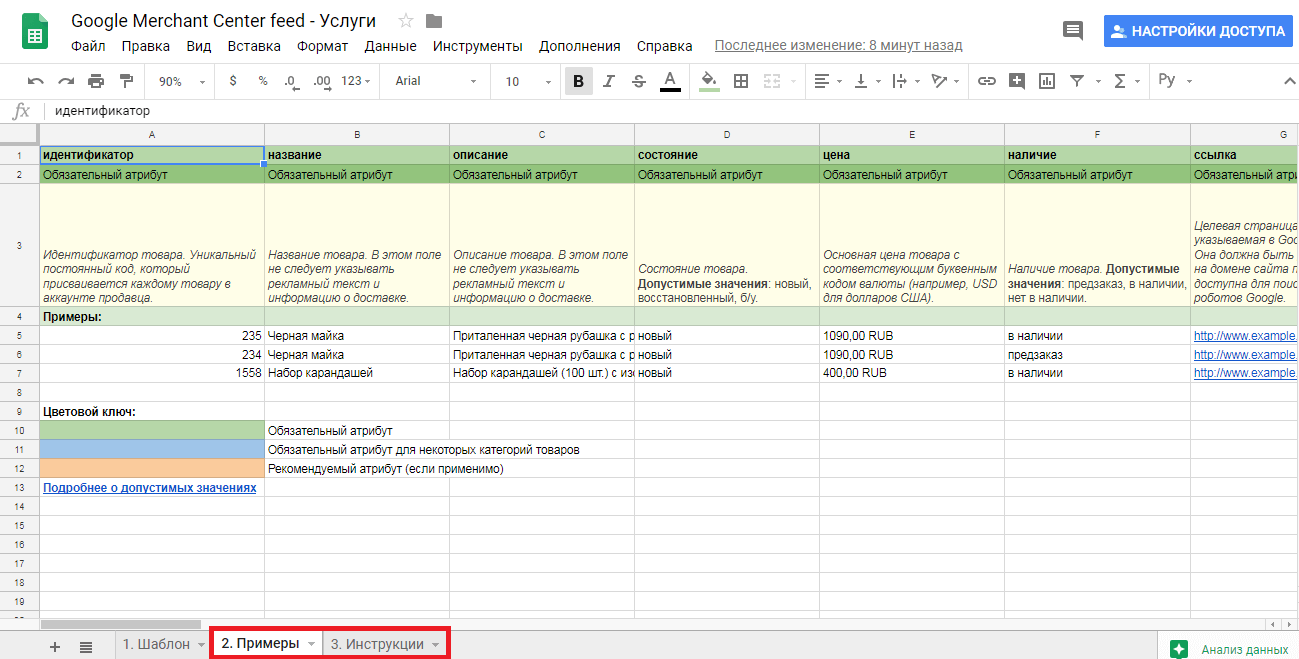 Если вы боитесь запутаться или указать неверную информацию, изучите содержимое вкладок «Примеры» и «Инструкции». В них изложены подробные рекомендации по добавлению товаров в фид.
Если вы боитесь запутаться или указать неверную информацию, изучите содержимое вкладок «Примеры» и «Инструкции». В них изложены подробные рекомендации по добавлению товаров в фид.
Вы можете добавить сразу несколько основных фидов, а с помощью дополнительных — обновлять ассортимент и вносить изменения в атрибуты. Данные о загруженных товарах будут отображаться в разделе «Список». Там же вы легко отследите статистику кликов по товарам, сможете проверить наличие позиций.
Как создать товарное объявление в Google Ads
Чтобы создавать товарные объявления в Google Ads, свяжите аккаунты в GMC и Google Рекламе. Кликните по иконке с настройками аккаунта и выберите в списке «Связь с другими сервисами».
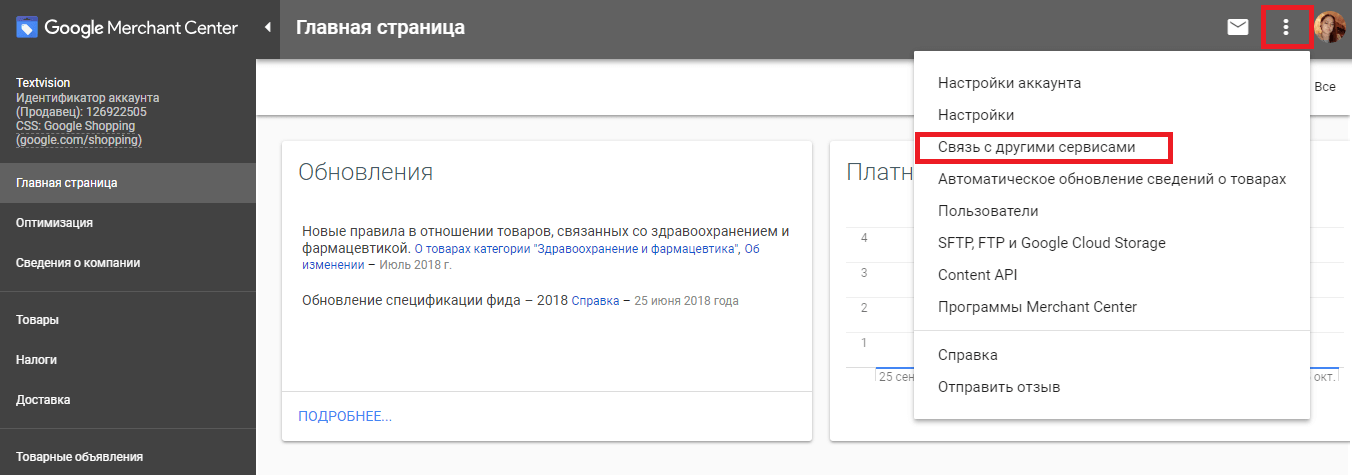
Если к указанному при регистрации google-аккаунту уже привязан аккаунт Рекламы, то вы увидите его в списке. Останется лишь нажать на «Установить связь», чтобы получить возможность создавать товарные объявления.

 Далее, кликните по ссылке «Создать торговую кампанию», чтобы запустить рекламу.
Далее, кликните по ссылке «Создать торговую кампанию», чтобы запустить рекламу.
В открывшемся окне задайте настройки РК. Придумайте название кампании, задайте дневной бюджет, укажите страну сбыта, а затем кликните по кнопке «Создать».
 Сервис уведомит об успешном создании кампании. Все дальнейшие действия — внесение изменений в настройки РК, отслеживание конверсий, ознакомление с отчётами — будут осуществляться в интерфейсе Google Рекламы.
Сервис уведомит об успешном создании кампании. Все дальнейшие действия — внесение изменений в настройки РК, отслеживание конверсий, ознакомление с отчётами — будут осуществляться в интерфейсе Google Рекламы.
Google Merchant Center — инструмент, который стоит освоить всем владельцам интернет-магазинов. С его помощью вы привлечёте дополнительный трафик на сайт и увеличите количество продаж. Зарегистрируйтесь в сервисе, загрузите список товаров и создайте объявления, чтобы получить новых клиентов.
До новых встреч!